SeaTools Bootable este util remediu universal pentru diagnosticarea rapidă a unităților. Oferă mai multe teste pentru a verifica starea medii fizice Seagate, LaCie, Maxtor, Samsung și hard disk-uri terțe.
Creați medii de pornire
- Capacitate de stocare flash disponibilă: 256 MB până la 32 GB.
- Unitatea trebuie să fie formatată cu sistemul de fișiere FAT32.
- Pentru a crea medii de pornire aveți nevoie Flash Drive USBși instrumentul Seaboot USB, care poate fi descărcat de pe site-ul nostru web.
Porniți computerul de pe suportul de pornire pe care l-ați creat mai devreme. Dacă computerul nu pornește de pe suport, treceți la Comanda BIOS dispozitive de boot conform instructiunilor producatorului calculatorului.
Selectați SeaTools Bootable Diagnostics
Notă. Suportul de pornire va avea două aplicații simultan: SeaTools Bootable și SeaChest.
Te rog selecteaza limba dorităși faceți clic pe OK
Când se va deschide acord de licențiere Cu Utilizator final, faceți clic pe butonul Accept
Apare o listă cu toate unitățile recunoscute, indicând numar de identificare model, număr de serie și versiune de firmware. În partea de sus veți vedea șapte elemente de meniu: Fișier, Teste de bază ( Diagnosticare de bază), Rescanare, Funcții avansate, Limbă, Ajutor și Ieșire.
meniul Fișier
- Despre(Despre aplicație) - Conține numărul versiunii aplicației.
- Vizualizare jurnal(Vizualizare jurnal) - deschide un jurnal de diagnosticare care arată numărul de serie al unității testate și starea scanării: finalizată, eroare sau anulată.
Notă. Dacă aplicația este folosită pe un laptop, conectați-o la sursa de alimentare.
- Verificare S.M.A.R.T(Verificare S.M.A.R.T) - Verifică datele sistemului S.M.A.R.T.
- Cu mașina scurtă Autotestare (Auto-diagnosticare rapidă) - Rulează instrumente de diagnosticare încorporate în firmware-ul unității.
- Test generic scurt(Diagnosticare standard rapidă) - Verifică diferite zone ale unității.
- Generic lung(Diagnosticare standard completă) - Verifică toate sectoarele unității.
- Repara tot(Remediere erori) - Oferă două opțiuni: Remediați totul rapid
(Soluție rapidă erori) și Repare tot timpul
(Remediere completă erori). Această funcție repară toate sectoarele defecte. Asigurați-vă că ați făcut o copie de rezervă a datelor de pe disc înainte de a rula corectarea erorilor.
- Rapid(Quick Error Fix) - analizează jurnalul de activitate al unității și, pe baza rezultatelor, identifică sectoarele defecte. La realocarea cu succes a unui sector, acesta trece la următorul; în caz contrar, raportează un eșec.
- Lung(Remediere completă a erorilor) - Scanează complet unitatea și reatribuie toate sectoarele defecte. Acest lucru poate dura câteva ore.
Când selectați acest element de meniu, apare un avertisment că unele funcții pot duce la pierderea datelor. Apăsați F8 pentru a activa diagnosticarea avansată.
- Încetinire rotație(Decelerare rotație) - Această funcție este utilă dacă există zgomote suspecte în sistem. Încetinește rotația discului pentru a face mai ușor de înțeles exact de unde provin aceste zgomote.
- Setați LBA maxim(Setați adresa maximă a blocului logic) - vă permite să setați sau să eliminați restricții privind utilizarea spațiului pe disc.
- Şterge(Șterge) - Umple întregul disc cu zerouri.
- Șterge scrie la fel(Ștergeți și umpleți discul cu date de același tip) - mai mult versiune rapida funcția Erase. Mai ales economisirea de timp la curățarea stick-urilor USB.
- Șterge dezinfectarea(Ștergeți și ștergeți datele) - Procesarea fiecărui terabyte durează aproximativ 3 ore. Pentru utilizarea ulterioară a unității, operațiunea trebuie finalizată în întregime.
- Ștergeți PSID(Șterge PSID) - Șterge cheia de criptare a unității (această operațiune durează câteva secunde).
- Notă. Unele opțiuni de ștergere nu sunt disponibile pe toate modelele de unitate.
- Suprascrie complet(Suprascrie complet) - Umple întregul disc cu zerouri. Această operațiune șterge toate datele de pe unitate și vă permite să recuperați sectoarele defecte.
- Ștergeți piesa ZERO(Erase Track 0) - șterge rapid datele și partițiile umplând discul cu zerouri. Operația durează o secundă.
- Gamă(Range) - vă permite să setați adresele de început și de sfârșit ale blocurilor logice care urmează să fie șterse.
- Timp(Timp) - Optiuni Disponibile: 10 secunde, 20 secunde, 1 minut, 5 minute. Această caracteristică este utilă atunci când nu se potrivește. umplere rapida zerouri (de exemplu, în cazul bootloader-urilor).
- Vă permite să schimbați limba interfeței aplicației SeaTools Bootable.
- Deschide ajutorul inline.
- Pentru a salva fișierele jurnal, utilizați SeaTools activat Dispozitiv de stocare USB.
- Apoi rezultatele diagnosticului vor fi salvate automat în fișierul jurnal cu numele corespunzător numărului de serie al unității. Când utilizați aplicații, conținutul jurnalelor este, de asemenea, afișat în timp real în filele din panoul din dreapta jos.
- Alternativ, puteți ieși din aplicația SeaTools Bootable pentru a vedea jurnalele făcând clic pe „x” din colțul din stânga sus al ecranului. În acest caz, apare un ecran de terminal cu numele jurnalelor salvate pe unitatea USB. Pentru a vizualiza jurnalele pe Linux, utilizați comanda more [număr de serie disc] .log. Pentru a închide jurnalul vizualizat și a reveni la Linie de comanda, apăsați tasta q. Pentru a reporni aplicația SeaTools Bootable, introduceți comanda „sudo ST4L --exitPowerOff” (rețineți că comenzile pe Linux sunt sensibile la majuscule și minuscule).
Hard disk-urile Seagate, ca oricare altele, nu sunt imune la probleme. Ca urmare a erorilor, eșecurilor în activitatea lor sau atunci când sunt expuse la viruși, informațiile despre acestea pot fi în pericol.
Ce să faci dacă fișierele necesare devenit inaccesibil? Ele pot fi returnate folosind programe speciale, dintre care unele le vom lua în considerare în acest articol.
Probleme HDD
Întreruperi în muncă de dur discurile pot apărea din mai multe motive. Ele pot fi împărțite în două grupe - mecanice și logice. Atunci când există probleme mecanice cel mai soluție optimă va contacta centru de service pentru că pot fi destul de serioși.
Semnele unor astfel de probleme sunt:
- instabilitatea hard diskului;
- o creștere a timpului său de încărcare;
- aspectul șlefuirii, ciocnirilor și clicurilor în timpul funcționării.
Eșecurile logice (software) duc și la diverse erori până la pierderea informațiilor stocate pe disc. Să aruncăm o privire la două dintre cele mai frecvente probleme.
Formatați HDD
Formatarea poate fi fie accidentală, cauzată de neglijența utilizatorului însuși, fie ca urmare a unei defecțiuni a sistemului. Acest lucru duce la pierderea tuturor fișierelor stocate pe hard disk. În acest caz, nu disperați - datele trebuie încă recuperate. Principalul lucru este să izolați hard disk-ul și să nu salvați noi date pe acesta, deoarece acest lucru poate duce la pierderea completă a fișierelor înregistrate anterior.

Eșecul blocului de pornire
Ca urmare a acestei defecțiuni, instalat sistem de operare, ceea ce face ca informațiile stocate pe hard disk să fie inaccesibile. Rezultă din erori critice OS care poate fi declanșat de o acțiune malware... În acest caz, datele pot fi, de asemenea, recuperate.
SeaTools este un program specializat
Un pachet software numit SeaTools a fost creat pentru a testa și repara HDD-urile Seagate. Este un instrument versatil pentru scanarea unui disc tipuri diferite erori și recuperarea ulterioară a datelor.

Compoziția utilității
SeaTools este un pachet software, fiecare dintre acestea putând fi descărcat separat.
Include:
- facilităţi Diagnosticare HDD pentru Windows, permițându-vă să verificați discurile cu interfețe SATA, USB, ATA și SCSI;
- Instrumente de diagnosticare HDD pentru DOS, care vă vor ajuta să verificați hard disk-urile SATA și ATA folosind un disc de pornire;
- Seagate Recuperarea fisierului- utilitate pentru recuperarea datelor.
Notă! Seagate File Recovery a fost dezvoltat în primul rând ca un instrument pentru lucrul cu unitățile Seagate, dar asta nu înseamnă că programul acceptă doar această marcă de hard disk. Ea lucrează nu numai cu hard disk-uri de la alti producatori, dar si tipuri diferite suporturi - unități flash, carduri de memorie, HDD extern.
Video: recuperarea Seagate
Instalarea programului
Luați în considerare procesul extrem de simplu de instalare a utilitarului pe un computer:
- Descarca fișier de configurare pentru Windows (puteți face acest lucru pe site-ul oficial);
- salvați-l în folderul selectat pe computer;
- după ce descărcarea este finalizată - faceți dublu clic pe fișier pentru a începe instalarea;
- urmați instrucțiunile programului de instalare - selectați directorul în care va fi salvat programul, confirmați alegerea;
- aşteptând sfârşitul procesului.
Verificarea discului
După instalarea programului, lansați SeaTools. Utilitarul va detecta conectarea hard disk-uriși se va oferi să ruleze tot felul de teste.
După scanare, dacă există erori, puteți recuperare automată sectoare releși, de asemenea, obțineți informații detaliate despre fiecare dintre ele. Toate aceste funcții sunt disponibile din meniul Teste de bază. Dacă aveți întrebări despre lucrul cu programul, puteți utiliza ajutorul încorporat în limba rusă.
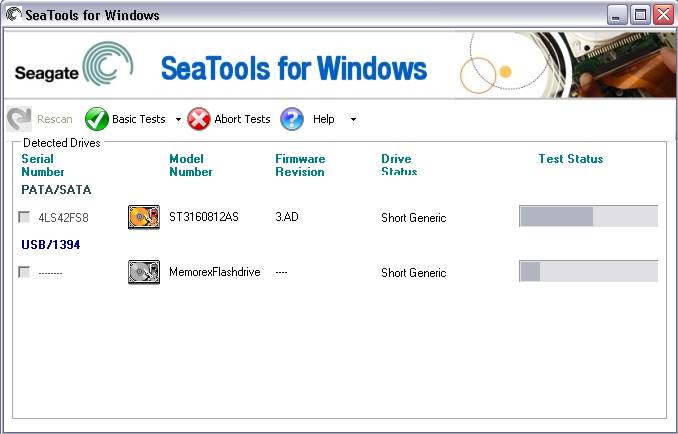
Recuperarea informațiilor utilizând Seagate File Recovery
Deci, să începem recuperarea fișierelor:
- rulați utilitarul;
- mergi la lista anumite dispozitive(hard disk-uri, unități flash etc.);
- Apăsați tasta dreapta mouse-ul pe mediul de interes și selectați "Scanare";
- în fereastra care apare, dați clic din nou "Scanare"și așteptați finalizarea procesului de căutare a fișierelor șterse sau deteriorate;
Important! Acest proces de căutare poate dura mult timp, în funcție de cantitatea de informații scanate. În acest timp, nu închideți programul și nu opriți alimentarea.

Atenţie! Fișierele recuperabile nu pot fi salvate pe dispozitivul original. Pentru ei, trebuie să alocați spațiu pe un alt hard disk sau pe o unitate flash.
Alte instrumente de recuperare HDD Seagate
Pe lângă SeaTools, există multe alte programe universale care servesc acestui scop. Să aruncăm o privire la unele dintre ele.
Recuva
Recuva este puternică și simplă utilitate de la creatorii unui produs atât de popular precum CCleaner.
Începem să lucrăm cu ea:

R-Studio
Un alt program popular pentru operațiuni cu fișiere deteriorate.
Lucrul cu el arată astfel:

Important! Procesul de scanare și reparare poate dura mult timp.
Creșteți recuperarea datelor
Un utilitar asemănător celor anterioare, cu o gamă largă de instrumente. Cu ajutorul acestuia, puteți găsi partiții deteriorate care nu sunt detectate automat, puteți scana, restaura și salva datele necesare.

Dacă alegerea ta a căzut asupra ei, atunci:

PhotoRec 7
În ciuda numelui său, PhotoRec 7 servește la recuperarea nu numai a fotografiilor, ci și a oricăror date în general. Funcționează atât cu hard disk-uri, cât și cu alte medii.
Să începem să lucrăm cu el:

În general, returnarea informațiilor pierdute dintr-un motiv sau altul la hard disk-uri Seagate nu este diferit de lucrul cu hard disk-uri de la alți producători. Pentru a face acest lucru, puteți utiliza atât un pachet specializat de utilități SeaTools, cât și altele programe universale... Procesul în sine nu este deosebit de complicat și este destul de fezabil pentru utilizator obișnuit... Sperăm că instrucțiunile noastre v-au ajutat în acest sens.
>Majoritatea hard disk-urilor mai vechi conțin intrări eronate etc. ... Unele dintre ele duc la consecințe groaznice; când se va întâmpla cu dvs Hard disk- Este o chestiune de timp.
Sistemul de operare Windows oferă instrumente pentru găsirea erorilor pe HDD, cu toate acestea, acestea nu sunt destinate diagnosticării și testării. Vă invităm să vă familiarizați cu instrumente mult mai eficiente.
Deci, cum să verific HDD pentru greseli? Iată o listă de programe recomandate:
HDD Regenerator - un program pentru testarea hard disk-urilor și tratarea sectoarelor defecte
Regenerator HDD- utilitar pentru verificarea hard diskului, un instrument profesional pentru diagnosticarea, găsirea și remedierea erorilor. Cuvântul „Regenerator” clarifică: programul nu numai că este capabil să detecteze posibile defecțiuni, erori de structură și sectoare proaste, dar potrivite și pentru remedierea lor.
Interfață HDD Regenerator
HDD Regenerator este un program pentru verificarea hard disk-ului și remedierea erorilor. Poate fi folosit și ca instrument complet pentru. Dacă informațiile nu pot fi citite, regenerarea vă va permite să ocoliți blocurile proaste și să citiți fișierele cu probleme.
Pentru a determina Stare HDD, trebuie să treci un test special. Informații suplimentare permite extragerea. Există un set de instrumente corespunzător în HDD Regenerator.
Alte caracteristici ale programului:
- Fişier sisteme FATși NTFS, totuși, la testare, tipul de sistem nu contează
- Afișarea statisticilor detaliate privind funcționarea și starea hard disk-ului
- Crearea unei unități flash cu regenerare bootabilă sau a unui disc CD/DVD bazat pe HDD Regenerator
- Modul prescanare: diagnosticare rapida hard disk (scanare de suprafață)
- Monitorizare HDD în timp real
- Securitatea datelor: programul funcționează în modul citire (cu excepția suprascrierii sectoarelor defecte)
Costul versiunii PRO a HDD Regenerator este de 79,99 USD/an. Există o versiune de probă gratuită care vă permite să recuperați 1 sector defect gratuit.
Hitachi Drive Fitness Test (WinDFT) - un program pentru testarea și verificarea stării de sănătate a hard disk-ului
Hitachi Drive Fitness Test este un program pentru diagnosticare greu disc și căutați erori de citire. Utilitarul vă permite să verificați rapid starea internă și dur extern unități cu suport pentru G-Technology.
Seagate Seatools pentru Windows: Testarea sănătății unității
Seatools de la Seagate - instrument gratuit pentru diagnosticarea HDD în Windows și DOS. Utilitarul vă va permite să identificați unele probleme de pe HDD înainte de a contacta serviciul de garanție pentru repararea discului (În realitatea noastră, în loc să reparați, vi se va propune să înlocuiți dispozitivul, în urma căruia veți pierde toate datele salvate) .
Notă... Programul nu este compatibil cu toate Modele HDD, este relevant doar pentru hard disk-urile de la Seagate.
Probleme pe care programul le poate detecta:
- Defalcarea structurii Sistemul de fișiere HDD
- Sectoare proaste și erori de citire
- Erori de șofer și probleme sistemice Windows
- Incompatibilitate hardware
- Deteriora Bootloader Windows(MBR) pe disc
- Prezența virușilor, keylogger-urilor sau a altor aplicații rău intenționate
Seatools funcționează după cum urmează: utilizatorul selectează teste pentru diagnosticare, le rulează - ca urmare, primește un raport detaliat. Dacă testul trece, va fi afișat marcajul PASS, în caz contrar FAIL. Vă rugăm să rețineți că testarea HDD poate dura până la 4 ore. Pentru a economisi timp, puteți alege unul dintre cele trei moduri de testare.
De asemenea, Seagate Seatools poate fi folosit pentru a „vindeca” un hard disk. Adică, programul este capabil să detecteze blocurile proaste și să încerce să recupereze sau să suprascrie cu zerouri (această metodă vă permite să ignorați ulterior blocurile cu probleme atunci când citiți / scrieți structura discului).
Programul HDD Health: verificați discul și citiți atributele SMART
HDD Health este alta program gratuit pentru a testa hard disk-ul și a-i monitoriza performanța. Utilitarul verifică hard disk-ul pentru erori (SSD / HDD) și face o predicție (indicator de sănătate ca procent).
Verificați în prealabil discul pentru erori utilizând baza SMART. Interfață HDD Health
Următoarele informații sunt afișate în fereastra principală a programului:
- producător, model, versiune de firmware
- curent Temperatura HDD(SSD) (accesibil prin zona de notificare)
- starea generală a structurii discului
- alte atribute (prin meniul Informații extinse)
Ca și alte instrumente de diagnosticare, HDD Health citește scorurile S.M.A.R.T, ceea ce vă permite să clarificați performanța hardware actuală. Nu există alte instrumente pentru calcularea erorilor sau verificarea blocurilor proaste în program.
HDD Health 4.2: verificați Stări SSD disc
Astfel, setul de instrumente HDD Health va fi util celor pentru care indicatorii S.M.A.R.T. sunt suficienți pentru a verifica starea hard disk-ului (și dacă starea dispozitivului nu este critică). Din fericire, cele mai recente discuri HDD/SSD au S.M.A.R.T. implementate.
HDDScan - un program pentru verificarea unui hard disk pentru sectoare defecte
HDDScan este un program gratuit pentru diagnosticarea hard diskului, citind S.M.A.R.T. și alți parametri. După testare, veți primi un fișier jurnal detaliat care detaliază starea discului.
suportă HDDScan tipuri diferite dispozitive de stocare:
- Matrice RAID
- Unități HDD cu interfață IDE/SATA
- SSD SATA/ATA
- stick-uri USB
Să notăm cele mai utile funcții ale HDDScan:
- Verificarea hard disk-ului pentru erori care nu sunt detectate utilități standard Windows: blocuri proaste și sectoare rele
- Testează greu disc (citire / curățare)
- Verificarea temperaturii pentru toate hard disk-urile conectate la computer
- Exportați orice informație ca raport personalizat
CHKDSK - Utilitar Windows pentru verificarea erorilor și remedierea blocurilor defecte
Puteți verifica hard disk-ul pentru erori fără a instala programe de la terți... Sala de operatie sistem Windows vă permite să faceți acest lucru program utilitar Verificați discul.
Utilitarul CHKDSK datează din DOS. Nu numai că caută, ci și remediază erorile de bază ale sistemului de fișiere. Trebuie clarificat faptul că nu este conceput pentru a căuta toate tipurile de erori și nu este un instrument de diagnosticare pentru HDD.
Cu toate acestea, cu folosind CHKDSK puteți corecta erorile pe diferite dispozitive stocare: nu numai pe hard disk, ci și pe o unitate flash USB și pe un card SD. Începând cu Windows NT, remediază blocurile proaste (sectoare defecte din punct de vedere fizic) prin marcarea lor adecvată. Ulterior, aceste zone sunt ocolite de alte programe la citire/scriere.
HDDLife - software pentru monitorizarea stării de sănătate a hard diskului dvs
De obicei, inima unui computer se numește procesor sau placa de baza... Dar ele servesc fidel câțiva ani, apoi un hard disk se defectează brusc. În ceea ce privește valoarea pierderii, nicio componentă nu poate fi comparată cu aceasta.
Hard disk-ul este memoria computerului, care, desigur, trebuie protejată. Pentru a preveni pierderea bruscă a datelor, este necesar să efectuați în mod regulat copii de rezervă date pe alt HDD sau mediu de stocare. Cu toate acestea, dacă doriți să preveniți defecțiunea unui hard disk în avans, trebuie să o determinați Starea curenta... Programul HDDLife vă va ajuta în acest sens.
HDDLife are mai multe foarte funcții utile... În primul rând, urmărirea o stare de dură disc. Sănătatea HDD este afișată ca o bară colorată. Dacă totul este în ordine, scara este verde, dacă discul a funcționat un timp decent, culoarea este galbenă. Scara roșie este deja un semnal al unei stări de pre-urgență: hard disk-ul a funcționat și este gata să se retragă. În acest caz, este mai bine să nu riscați și să înlocuiți componenta cu promptitudine. În versiunea pro a HDDLife, puteți configura o alertă înainte de accident stare de dur conduce către e-mail. Dacă există o mulțime de computere în rețea, atunci opțiunea de diagnosticare va fi utilă. De asemenea, graficul de stare informează cât timp a funcționat discul. Acest lucru merită să acordați atenție, mai ales dacă cumpărați un disc uzat sau doriți doar să vă asigurați că este nou.
A doua secțiune importantă este afișarea temperaturii discului. Orice electronică funcționează, sau mai degrabă se uzează mai repede când temperatură ridicată... Prea mult căldură, de regulă, duce la consecințe dezastruoase. Dacă textul indicatorului este verde, atunci totul este în ordine și discul este în condiții termice bune. În caz contrar, trebuie să cumpărați o răcire specială sau să verificați ventilația fantului în care se află discul. Pe unele HDD-uri, programul vă permite să reglați nivelul de zgomot și performanța. Acest lucru se face folosind un glisor care determină raportul dintre caracteristici. Fie aceasta este o versiune specială pentru un laptop, fie o limitare a versiunii de încercare - cu toate acestea, opțiunea nu era disponibilă pentru noi. Unele dintre caracteristicile HDDLife nu sunt unice: de exemplu, indicatorul spatiu disponibil... Dacă nu există suficient spațiu pe partiții, este afișat un avertisment familiar. Control spatiu liber este în Windows, ca în aproape orice sistem de operare, deci mesajul este mai enervant decât informator.
Programul este distribuit în trei versiuni: gratuit, HDDLife Professional și HDDLife pentru notebook-uri. Diferențele pot fi găsite pe pagina http://www.hddlife.ru/rus/compare.html.
Răspunsuri la întrebările cititorilor
Adesea recurg la restaurarea sistemului din cauza unui accident. Se blochează frecvent, supraîncărcarea procesorului este constantă, a fost deja ștearsă programe suplimentare... Am închis totul cât de bine am putut programe de fundal... Experții spun că este necesară schimbarea hard disk-ului, spun ei, există multe sectoare deteriorate (rupte). Vreau să încerc acest program pentru verificarea sectoarelor. Cum îmi verific hard disk-ul pentru erori?
Răspuns... Într-adevăr, dacă sunt observate problemele descrise de dvs. în întrebare, verifica greu disc pornit sectoare sparte nu previne. Vă sfătuim cel puțin să scanați unitatea folosind aplicații precum HDD Regenerator și Victoria. Puteți afla cum să verificați hard disk-ul pentru sectoare defecte direct în documentație. Indiferent dacă merită sau nu, formularea nu este foarte corectă. Ar trebui să verificați în mod regulat HDD-ul pentru erori dacă datele sunt de cel puțin o valoare minimă pentru dvs.
Hard disk-urile Seagate, ca oricare altele, nu sunt imune la probleme. Ca urmare a erorilor, eșecurilor în activitatea lor sau atunci când sunt expuse la viruși, informațiile despre acestea pot fi în pericol.
Ce ar trebui să fac dacă fișierele de care am nevoie nu mai sunt disponibile? Ele pot fi returnate folosind programe speciale, dintre care unele le vom lua în considerare în acest articol.
Foto: hard disk-uri Seagate
Probleme HDD
Întreruperile hard diskului pot apărea din mai multe motive. Ele pot fi împărțite în două grupe - mecanice și logice. Dacă apar probleme mecanice, cea mai optimă soluție ar fi să contactați un centru de service, deoarece acestea pot fi destul de grave.
Semnele unor astfel de probleme sunt:
- instabilitatea hard diskului;
- o creștere a timpului său de încărcare;
- aspectul șlefuirii, ciocnirilor și clicurilor în timpul funcționării.
Eșecurile logice (software) duc și la diverse erori până la pierderea informațiilor stocate pe disc. Să aruncăm o privire la două dintre cele mai frecvente probleme.
Formatați HDD
Formatarea poate fi fie accidentală, cauzată de neglijența utilizatorului însuși, fie ca urmare a unei defecțiuni a sistemului. Acest lucru duce la pierderea tuturor fișierelor stocate pe hard disk. În acest caz, nu disperați - datele trebuie încă recuperate. Principalul lucru este să izolați hard disk-ul și să nu salvați noi date pe acesta, deoarece acest lucru poate duce la pierderea completă a fișierelor înregistrate anterior.

Eșecul blocului de pornire
Ca urmare a acestei defecțiuni, sistemul de operare instalat nu mai pornește, ceea ce face ca informațiile stocate pe hard disk să fie inaccesibile. Apare ca urmare a erorilor critice ale sistemului de operare care pot fi cauzate de acțiunea malware. În acest caz, datele pot fi, de asemenea, recuperate.
SeaTools este un program specializat
Un pachet software numit SeaTools a fost creat pentru a testa și repara HDD-urile Seagate. Acesta este un instrument universal pentru scanarea unui disc pentru tot felul de erori și recuperarea ulterioară a datelor.

Compoziția utilității
SeaTools este un pachet software, fiecare dintre acestea putând fi descărcat separat.
Include:
- Instrumente de diagnosticare HDD pentru Windows care vă permit să verificați unitățile cu interfețe SATA, USB, ATA și SCSI;
- Instrumente de diagnosticare HDD pentru DOS, care vă vor ajuta să verificați hard disk-urile SATA și ATA folosind un disc de pornire;
- Seagate File Recovery este un utilitar de recuperare a datelor.
Notă! Seagate File Recovery a fost dezvoltat în primul rând ca un instrument pentru lucrul cu unitățile Seagate, dar asta nu înseamnă că programul acceptă doar această marcă de hard disk. Funcționează nu numai cu hard disk-uri de la alți producători, ci și cu diferite tipuri de suporturi - unități flash, carduri de memorie, HDD-uri externe.
Video: recuperarea Seagate
Instalarea programului
Luați în considerare procesul extrem de simplu de instalare a utilitarului pe un computer:
- descărcați fișierul de instalare pentru Windows (puteți face acest lucru pe site-ul oficial);
- salvați-l în folderul selectat pe computer;
- după ce descărcarea este finalizată - faceți dublu clic pe fișier pentru a începe instalarea;
- urmați instrucțiunile programului de instalare - selectați directorul în care va fi salvat programul, confirmați alegerea;
- aşteptând sfârşitul procesului.
Verificarea discului
După instalarea programului, lansați SeaTools. Utilitarul va detecta hard disk-urile conectate și se va oferi să efectueze tot felul de teste.
După scanare, dacă există erori, puteți efectua recuperarea automată a sectoarelor defecte, precum și să obțineți informații detaliate despre fiecare dintre ele. Toate aceste funcții sunt disponibile din meniul Teste de bază. Dacă aveți întrebări despre lucrul cu programul, puteți utiliza ajutorul încorporat în limba rusă.

Recuperarea informațiilor utilizând Seagate File Recovery
Deci, să începem recuperarea fișierelor:
- rulați utilitarul;
- accesați lista de dispozitive specifice (hard disk-uri, unități flash etc.);
- faceți clic dreapta pe media de interes și selectați "Scanare";
- în fereastra care apare, dați clic din nou "Scanare"și așteptați finalizarea procesului de căutare a fișierelor șterse sau deteriorate;
Important! Acest proces de căutare poate dura mult timp, în funcție de cantitatea de informații scanate. În acest timp, nu închideți programul și nu opriți alimentarea.

Atenţie! Fișierele recuperabile nu pot fi salvate pe dispozitivul original. Pentru ei, trebuie să alocați spațiu pe un alt hard disk sau pe o unitate flash.
Alte instrumente de recuperare HDD Seagate
Pe lângă SeaTools, există multe alte programe universale care servesc acestui scop. Să aruncăm o privire la unele dintre ele.
Recuva
Recuva este o utilitate puternică și simplă de la creatorii unui produs atât de popular precum CCleaner.
Începem să lucrăm cu ea:

R-Studio
Un alt program popular pentru operațiuni cu fișiere deteriorate.
Lucrul cu el arată astfel:

Important! Procesul de scanare și reparare poate dura mult timp.
Un utilitar asemănător celor anterioare, cu o gamă largă de instrumente. Cu ajutorul acestuia, puteți găsi partiții deteriorate care nu sunt detectate automat, puteți scana, restaura și salva datele necesare.

Dacă alegerea ta a căzut asupra ei, atunci:

PhotoRec 7
În ciuda numelui său, PhotoRec 7 servește la recuperarea nu numai a fotografiilor, ci și a oricăror date în general. Funcționează atât cu hard disk-uri, cât și cu alte medii.
Să începem să lucrăm cu el:

În general, returnarea informațiilor pierdute dintr-un motiv sau altul pe hard disk-urile Seagate nu diferă de lucrul cu hard disk-uri de la alți producători. Pentru a face acest lucru, puteți utiliza atât un pachet specializat de utilități SeaTools, cât și alte programe universale. Procesul în sine nu este deosebit de complex și este destul de fezabil pentru utilizatorul obișnuit. Sperăm că instrucțiunile noastre v-au ajutat în acest sens.



